电脑win7开机怎么恢复出厂设置 win7系统恢复出厂设置操作方法
我们在长时间使用电脑win7系统的过程中,难免会出现内存不足而清理也没有什么效果的情况,这是我们就可以通过恢复出厂设置将win7系统还原到出厂前,然而有些用户可能还不知道这个操作,那么电脑win7开机怎么恢复出厂设置呢?今天小编就来告诉大家win7系统恢复出厂设置操作方法。
推荐下载:win7 64位纯净版
具体方法:
方法一:
1、打开下电脑,看到win7图标点开,打开【控制面板】。
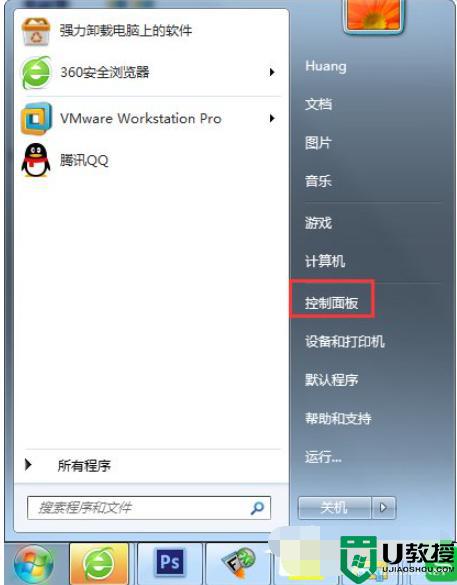
2、控制面板内,选择下【系统】。
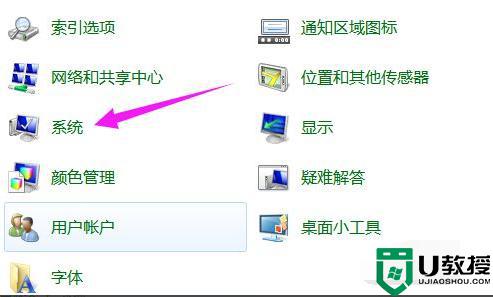
3、接着选择下【系统保护】。
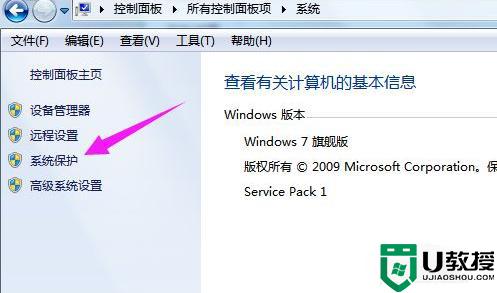
4、在点击【系统还原】。
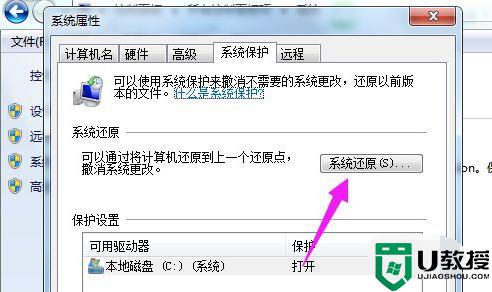
5、接着我们直接点击下【下一步】,选择还原点,一般都是默认的初始的出厂设置状态。
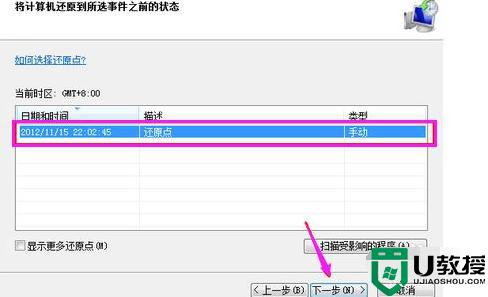
6、点【完成】,就可以进入到还原过程。
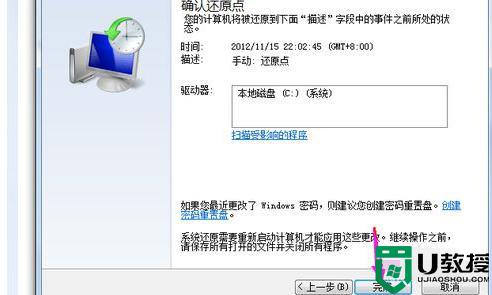
方法二:
1、大部分笔记本电脑一般都有恢复系统默认快捷键,本篇文章中提供的联想笔记本示例,在笔记本左侧有个小孔,使用别针在关机状态下插入按住不放,一会儿电脑会自动开机。

2、在开机后弹出的菜单菜单中我们选择最后一个 System Recovery 也就是系统恢复的意思。

3、按回车键就可以进入到联想的恢复系统工具界面,在该界面中我们只需要全部点是或确定即可。

4、接下来您就只需要耐心的等候就可以了,恢复出来的系统就是您刚购买电脑时自带的系统是一样的。一般这种系统多为家庭版。

以上就是关于win7系统恢复出厂设置操作方法了,还有不清楚的用户就可以参考一下小编的步骤进行操作,希望能够对大家有所帮助。





